Aplikasir premium kini menghadirkan fitur baru yaitu fitur outlet. Fitur outlet ini hanya tersedia untuk Aplikasir premium. Dengan menggunakan menu outlet ini, Anda dapat membuat beberapa akun dalam satu Akun Aplikasir. Ketika outlet lain sudah selesai di buat maka outlet tersebut juga dapat berlangganan ke Aplikasir. Anda dapat mengikuti panduan menambah outlet di Aplikasir premium. Berikut ini panduan menambah outlet di Aplikasir premium.
1. Buka halaman utama Aplikasir, kemudian pilih sidebar menu.
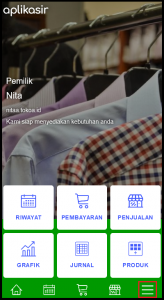
2. Kemudian Pilih menu setting Aplikasir.
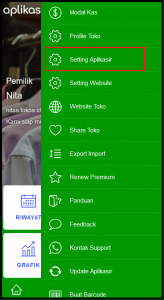
3. Anda akan masuk pada halaman menu setting Aplikasir.
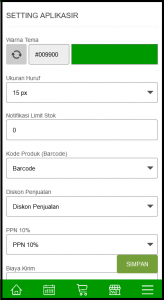
4. Scroll hingga ke bagian hingga bawah. Kemudian ubah kolom “Multi Outlet” yang sebelumnya tidak menjadi “Multi Outlet”.
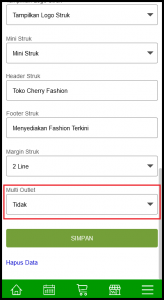
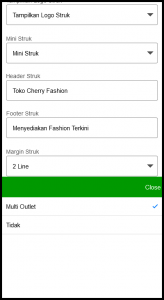
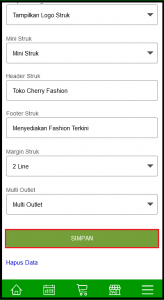
5. Selanjutnya klik tombol simpan. Untuk mengaktifkan tambah outlet, kembali ke sidebar menu. Lalu klik sideber menu, pada bagian paling atas pilih menu outlet.
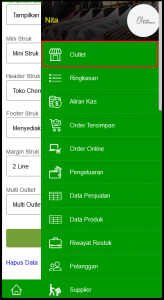
6. Anda akan masuk pada halaman outlet. Klim menu registrasi pada pojok kanan atas untuk membuat akun outlet toko.
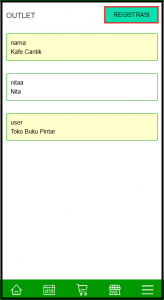
7. Untuk dapat menambahkan outlet, Anda dapat mengisi form registrasi outlet sebagai berikut.
- Nomor WhatsApp, gunakan nomor whatsApp aktif, untuk mengirimkan konfirmasi.
- Email, untuk form email ini tidak wajib untuk di isi.
- Nama Pemilik Toko, Anda dapat mengisi nama toko sesuai kebutuhan Anda.
- Username, username ini digunakan pada saat login aplikasir.
- Password, password akan selalu digunakan pada saat login
- Nama toko, gunakan nama toko sesuai dengan kebutuhsn Anda
- Storename, Storename akan menjadi alamat website toko onlinemu. Pastikan storename sesuai dengan nama tokomu.
- Website toko, Anda dapat mengisi nama toko terlebih dahulu.
- Jenis toko, pilih jenis toko sesuai dengan usaha Anda
- Provinsi, pilih provinsi sesuai dengan tempat usaha Anda.
- Kabupaten/Kota, pilih kabupaten/kota sesuai dengan letak kabupaten/kota usaha Anda.
- Mengetahui Aplikasir dari, Anda dapat milih dari mana Anda mengetahui Aplikasir
- Kode voucher, isi kode voucher jika tersedia.
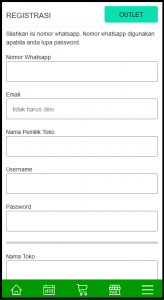
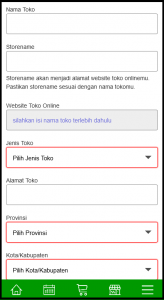
8. Kemudian klik registrasi dan Anda sudah berhasil menambahkan outlet usaha Anda.
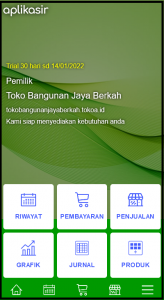
9. Untuk menambahkan user pegawai anda dapat buka link berikut ini.
Baca juga : Panduan Import Produk ke Aplikasir
Aplikasi kasir POS (Point of Sale) dengan fitur lengkap untuk semua jenis usaha anda. Membantu anda mengelola toko dan meningkatkan penjualan dengan mudah.
Aplikasi kasir yang mudah digunakan dan sesuai dengan usaha anda. Dengan aplikasir jualan semakin mudah dan untung bertambah.
Aplikasir membantu mengembangkan usaha anda. Jalankan usaha dan pantau transaksi secara realtime dari mana saja. Kontrol akses kasir dan dapatkan laporan langsung ke handphone anda. Aplikasir adalah solusi untuk semua kebutuhan usaha anda.
Download Aplikasir
https://play.google.com/store/apps/details?id=com.aplikasir.android
Website: https://www.aplikasir.com
Youtube: https://www.youtube.com/c/aplikasir
Facebook: https://www.facebook.com/aplikasir.id
Instagram: https://www.instagram.com/aplikasir.id




